Нови функции за достъпност на iPhone

Apple добави още функции за достъпност към iOS 14. Тези нови инструменти помагат на потребителите да имат достъп и да използват iPhone по-удобно.

Нуждата от забавление и работа на смартфони нараства, което води до непрекъснато нарастване на размера на смартфоните през последните няколко години. В днешно време смартфон с 6,5 или дори 7 инчов екран - размер, който преди беше запазен само за таблети - не е рядкост.
Работата с една ръка на такива големи устройства очевидно не е лесна, особено за хора с малки ръце.
Осъзнавайки този проблем, започвайки с моделите iPhone 6 и по-късно, Apple интегрира полезна функция за достъпност, наречена Reachability в устройството. И така, какво е интересното в тази функция? Нека разберем точно по-долу.

Phone 6 отваря вратата към по-голямото поколение iPhone
Какво представлява режимът на достъпност?
Това е основно режим, който помага на потребителите на iPhone по-лесно да работят с телефона, когато използват една ръка, като се намесват и променят серия от аспекти на потребителския интерфейс на системата.
От пускането на iPhone 6 Plus през 2014 г. Apple непрекъснато представя значително по-големи модели iPhone. Много хора нарекоха тези телефони "фаблети" (комбинация от смартфон и таблет), защото изглеждаха необичайно големи по това време.
Поради големия размер на iPhone 6 Plus повечето хора не могат да достигнат навсякъде по екрана с палеца си, когато държат устройството с една ръка. Поради тази причина Apple реши да създаде нова функция в iOS, наречена „Reachability“, която намалява интерфейса на екрана с помощта на прост софтуерен трик, помагайки на потребителите по-лесно да използват. Ето как да активирате и използвате тази функция.
Как да включите режима на достъпност на iPhone
За да използвате „ Достъпност “, ще трябва да притежавате iPhone 6 или по-нов.
Първо отворете приложението „ Настройки “ на вашия iPhone, след което щракнете върху секцията „ Достъпност “.
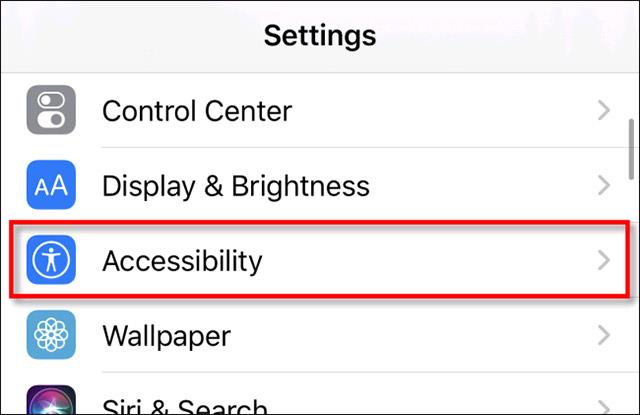
В раздела Достъпност продължете да щракнете върху „ Докосване “.
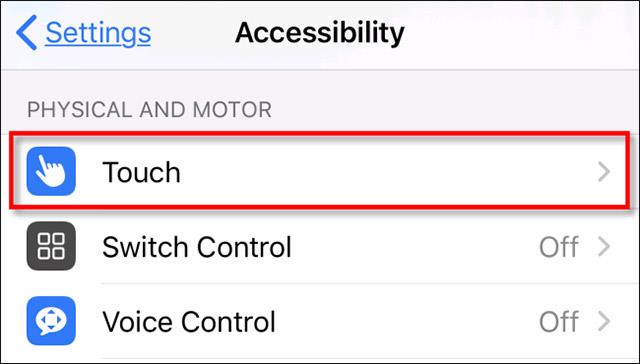
В настройките „ Докосване “ докоснете превключвателя до опцията „ Достъпност “, за да го превключите на „ Включено “ (зелено).
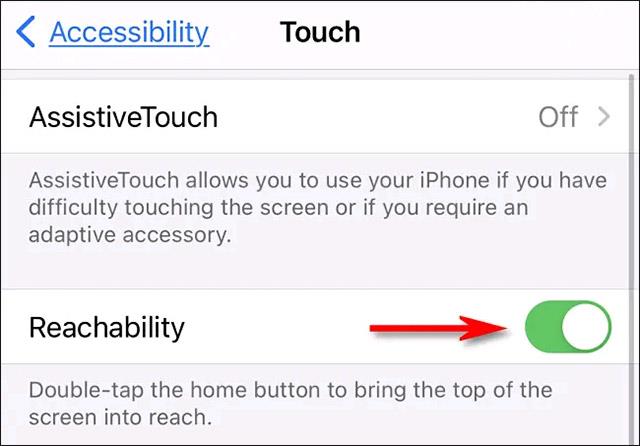
След като функцията за достъпност е активирана, излезте от настройките.
Как да използвате режима на достъпност
Първо, трябва да извършите няколко операции, за да получите достъп до този режим на Reachability с една ръка.
За модели на iPhone без начален бутон, просто трябва да плъзнете надолу до правилната позиция на хоризонталната лента в долната част на екрана (за разлика от плъзгане надолу, за да се върнете към началния екран). С други думи, просто докоснете хоризонталната лента в долната част на екрана (или областта точно над него) и плъзнете надолу.
На iPhone с начален бутон просто трябва леко да докоснете два пъти бутона за начало.
Когато режимът с една ръка е активиран успешно, цялата област на дисплея ще бъде преместена надолу до позиция само около една трета от дължината на екрана.
Сега можете да държите телефона си с една ръка и лесно да манипулирате всяка област на екрана.
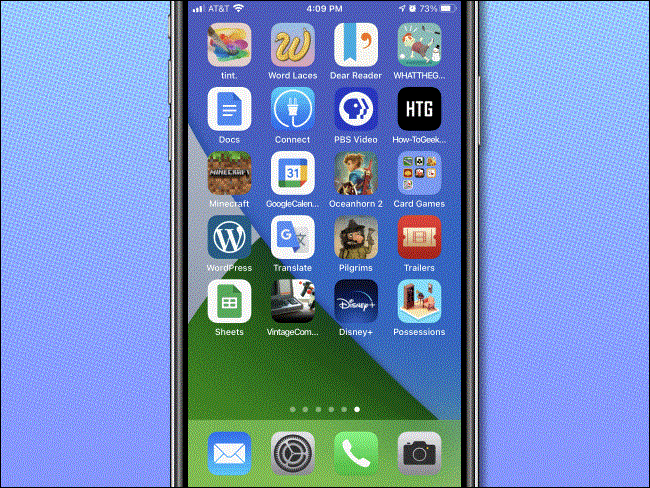
Ако искате екранът да се върне към нормалното, докоснете стрелката нагоре, разположена в горния край на областта на дисплея.
Apple добави още функции за достъпност към iOS 14. Тези нови инструменти помагат на потребителите да имат достъп и да използват iPhone по-удобно.
Работата с една ръка на устройства с големи екрани очевидно не е лесна, особено за хора с малки ръце.
През годините Apple положи много усилия за изграждането на изключително полезен набор от функции за достъпност на платформата iOS.
Текст в реално време е стандартна функция за достъпност, която Apple интегрира в модели iPhone.
Sound Check е малка, но доста полезна функция на iPhone телефони.
Приложението Photos на iPhone има функция за спомени, която създава колекции от снимки и видеоклипове с музика като филм.
Apple Music нарасна изключително много, откакто стартира за първи път през 2015 г. Към днешна дата това е втората най-голяма платена музикална стрийминг платформа след Spotify. В допълнение към музикалните албуми, Apple Music също е дом на хиляди музикални видеоклипове, 24/7 радиостанции и много други услуги.
Ако искате фонова музика във вашите видеоклипове или по-конкретно, запишете песента, която се възпроизвежда като фонова музика на видеоклипа, има изключително лесно решение.
Въпреки че iPhone включва вградено приложение за времето, понякога то не предоставя достатъчно подробни данни. Ако искате да добавите нещо, има много опции в App Store.
В допълнение към споделянето на снимки от албуми, потребителите могат да добавят снимки към споделени албуми на iPhone. Можете автоматично да добавяте снимки към споделени албуми, без да се налага да работите отново от албума.
Има два по-бързи и лесни начина за настройка на обратно броене/таймер на вашето Apple устройство.
App Store съдържа хиляди страхотни приложения, които все още не сте пробвали. Основните думи за търсене може да не са полезни, ако искате да откриете уникални приложения и не е забавно да се впускате в безкрайно превъртане с произволни ключови думи.
Blur Video е приложение, което замъглява сцени или всяко съдържание, което искате на телефона си, за да ни помогне да получим изображението, което харесваме.
Тази статия ще ви насочи как да инсталирате Google Chrome като браузър по подразбиране на iOS 14.











